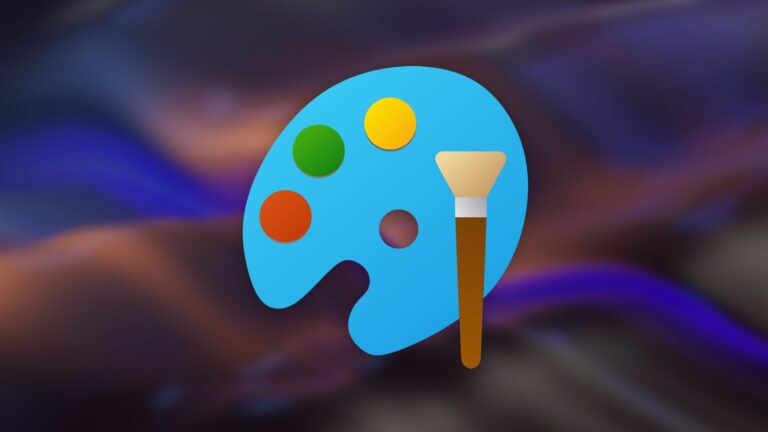Как перевернуть камеру в Omegle
Быстрые ссылки
- Как перевернуть камеру в Omegle на iPhone и Android
Ключевые выводы
- Установите Opera на свой iPhone или Android-телефон.
- Запустите Opera, зайдите на Omegle.com, нажмите «Видео» и выберите «Подтвердить и продолжить».
- Предоставьте доступ к камере и микрофону Omegle.
- Нажмите «Автоматически», выберите переднюю или заднюю камеру телефона и нажмите «Готово».
Вы хотите иметь возможность переключаться на переднюю или заднюю камеру Omegle в своем мобильном веб-браузере? Все, что вам нужно, это бесплатный сторонний веб-браузер, и вы можете выбрать камеру, которую хотите использовать для видеозвонков. Вот как.
Как перевернуть камеру в Omegle на iPhone и Android
Если вы хотите переключаться между передней и задней камерами на своем телефоне при использовании Omegle, вам сначала нужно будет пройти через очень небольшой обруч, поскольку не все мобильные браузеры поддерживают эту функциональность. Но если вы хотите получить доступ ко всему набору камер на своем телефоне для максимального удовольствия от Omegle, мы думаем, что вы обнаружите, что однократная загрузка более чем стоит хлопот.
Чтобы выбрать, какую камеру использовать для видеочатов Omegle, вам необходимо установить на свой телефон бесплатный веб-браузер Opera. В отличие от других браузеров, Opera позволяет вам выбрать камеру (переднюю или заднюю), которую вы хотите использовать для следующего чата Omegle. Opera доступна как для iPhone, так и для Android, и вы можете получить ее в соответствующем магазине приложений.
Программы для Windows, мобильные приложения, игры - ВСЁ БЕСПЛАТНО, в нашем закрытом телеграмм канале - Подписывайтесь:)
После того, как вы загрузили и установили браузер на свой телефон, запустите браузер. Затем зайдите на сайт Omegle.com.
На сайте начните чат, нажав «Видео».
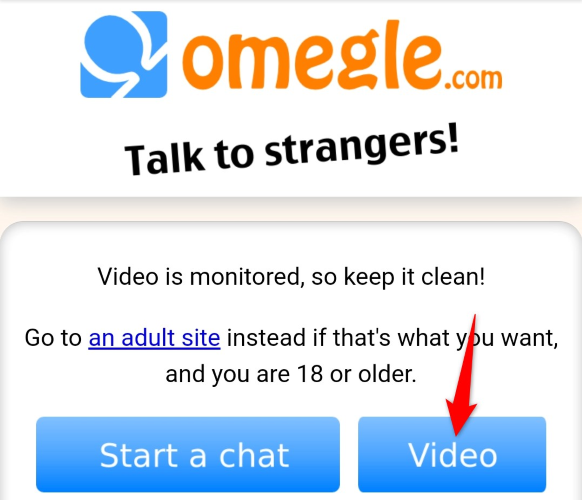
Ознакомьтесь с условиями и положениями Omegle, затем выберите «Подтвердить и продолжить».

Opera спросит, может ли она использовать камеру и микрофон вашего телефона. Предоставьте эти разрешения браузеру. Это важный шаг, без соответствующих разрешений не имеет значения, какой браузер вы используете.
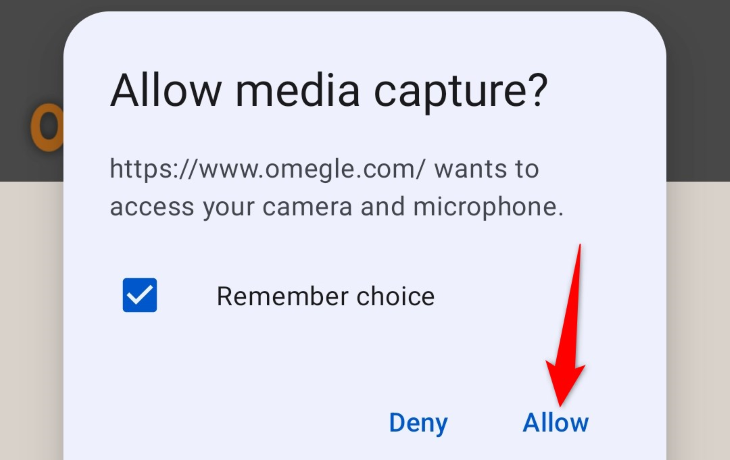
После предоставления разрешений для камеры и микрофона Opera отобразит подсказку с вопросом, какую камеру вы хотите использовать. Здесь коснитесь раскрывающегося меню «Автоматически» и выберите предпочитаемую камеру. Затем нажмите «Готово».
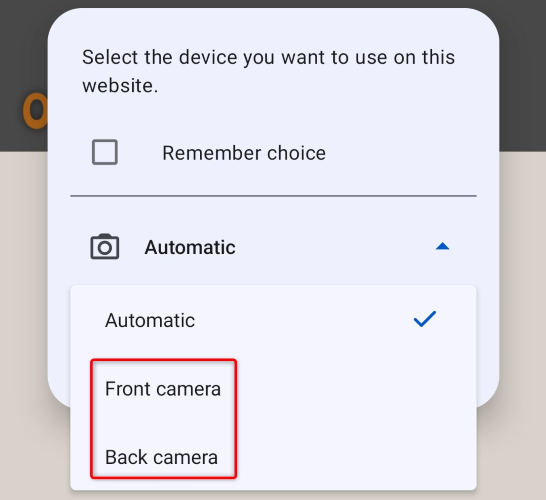
Вот и все. Когда начнется видеочат, вы обнаружите, что Omegle использует выбранную вами камеру. Наслаждайтесь общением с незнакомцами на этой платформе!
Программы для Windows, мобильные приложения, игры - ВСЁ БЕСПЛАТНО, в нашем закрытом телеграмм канале - Подписывайтесь:)